Ecosyste.ms: Awesome
An open API service indexing awesome lists of open source software.
https://github.com/hotuns/go-markdown-book
将 github仓库,或者本地文件夹 内的Markdown文件发布成可以web访问的book
https://github.com/hotuns/go-markdown-book
Last synced: 16 days ago
JSON representation
将 github仓库,或者本地文件夹 内的Markdown文件发布成可以web访问的book
- Host: GitHub
- URL: https://github.com/hotuns/go-markdown-book
- Owner: hotuns
- Created: 2022-12-27T05:34:27.000Z (almost 2 years ago)
- Default Branch: main
- Last Pushed: 2023-02-21T01:13:17.000Z (over 1 year ago)
- Last Synced: 2024-08-01T08:13:51.907Z (3 months ago)
- Language: Go
- Homepage:
- Size: 5.55 MB
- Stars: 95
- Watchers: 1
- Forks: 1
- Open Issues: 1
-
Metadata Files:
- Readme: README.md
Awesome Lists containing this project
README
[go-md-book](https://github.com/hedongshu/go-md-book)
> 这是一款可以快捷的把 md 文件发布成 web 页面 的程序
> 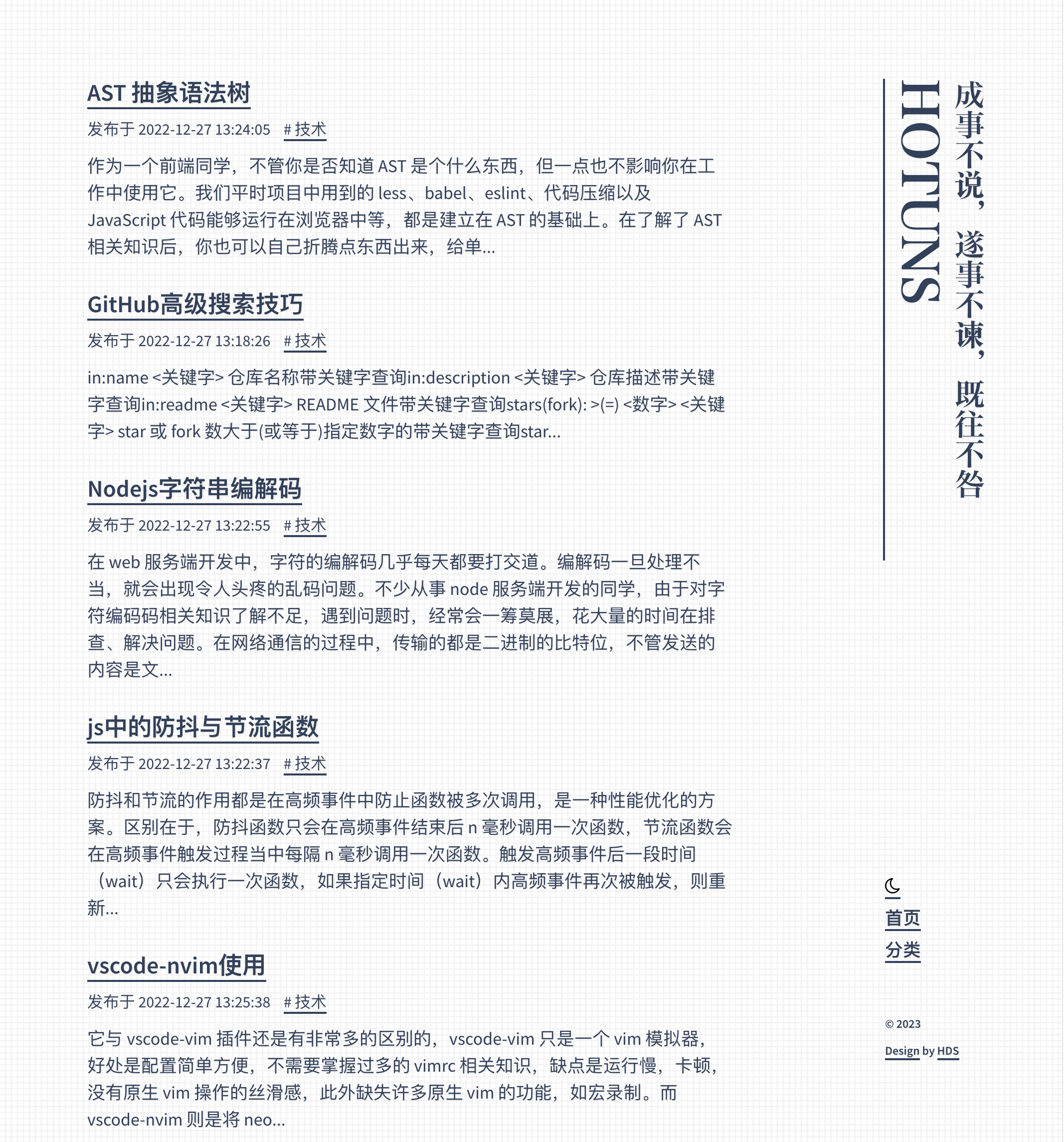 > 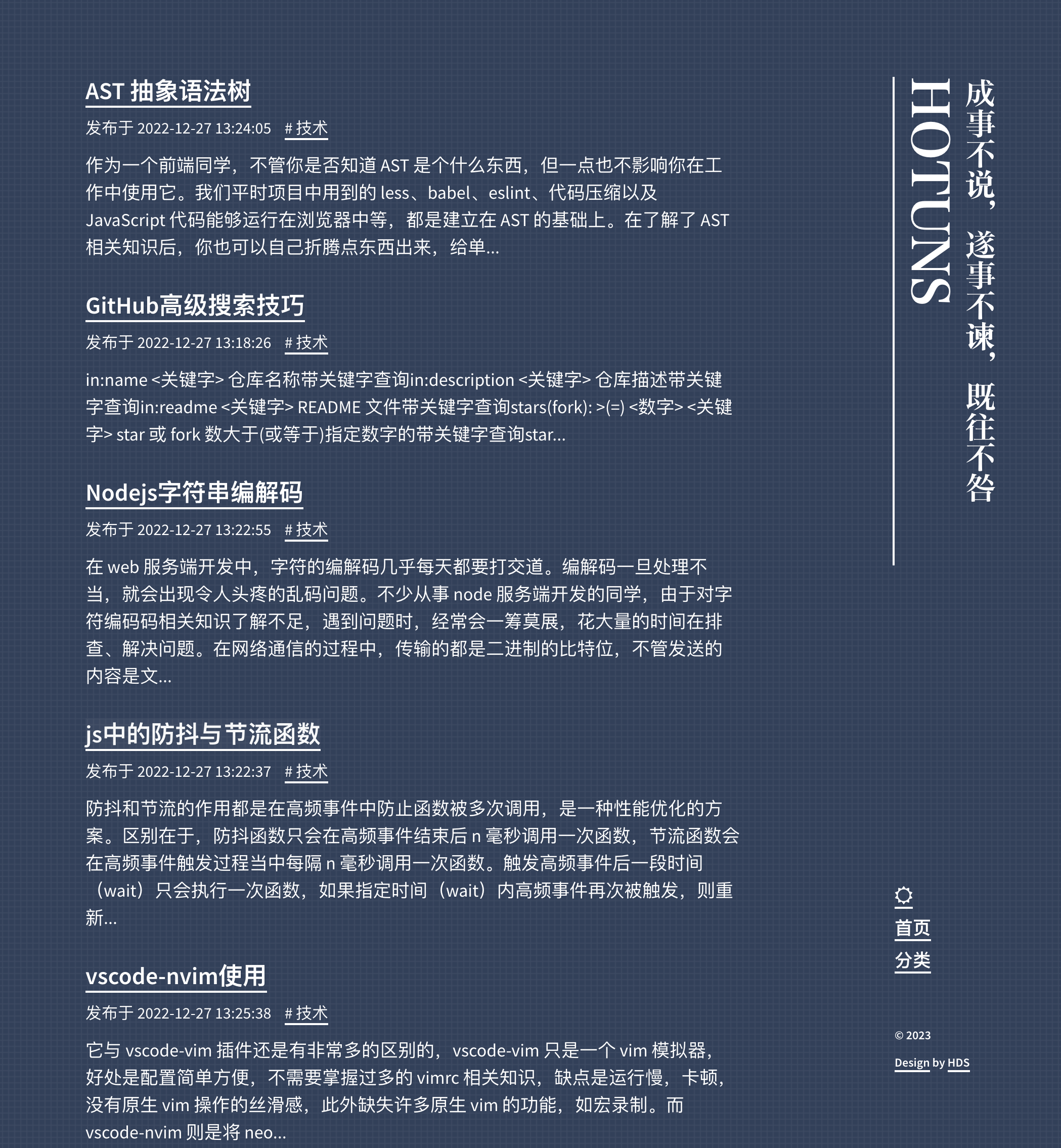
## 支持平台
> Windows、Linux、Mac OS
## 安装
1. 下载 [release](https://github.com/hedongshu/go-md-book/releases)
2. 解压
```
tar zxf markdown-book-V1.0.0-darwin-amd64.tar.gz
```
3. 创建 markdown-book 文件目录
```
cd markdown-book-linux-amd64
mkdir md && mkdir md/技术 md/生活
echo "### Hello World" > .md/技术/主页.md
echo "### Hello World" > .md/生活/主页.md
```
4. 运行
```
./markdown-book web
```
5. 访问 http://127.0.0.1:5006,查看效果
## 升级
1. 下载最新版 [release](https://github.com/hedongshu/go-md-book/releases)
2. 停止程序,解压替换 `markdown-book`
3. 重新启动程序
## 使用
### 命令
- markdown-book
- -h 查看版本
- web 运行博客服务
- markdown-book web
- --config FILE 加载配置文件,
- --origin value, -o value 指定数据源,可选:github,file,默认:file
- --dir value, -d value 指定 markdown 文件夹,默认:./md/
- --title value, -t value web 服务标题,默认:"Blog Title"
- --title2 value, -t2 value web 副标题,默认:"Blog Title2"
- --port value, -p value web 服务端口,默认:5006
- --env value, -e value 运行环境, 可选:dev,test,prod,默认:"prod"
- --cache value, -c value 设置页面缓存时间,单位分钟,默认 3 分钟
- --github.owner 设置 GitHub 数据源的用户名
- --github.repo 设置 GitHub 数据源的仓库名
- --analyzer-baidu value 设置百度分析统计器
- --analyzer-google value 设置谷歌分析统计器
- --gitalk.client-id value 设置 Gitalk ClientId, 默认为空
- --gitalk.client-secret value 设置 Gitalk ClientSecret, 默认为空
- --gitalk.repo value 设置 Gitalk Repo, 默认为空
- --gitalk.owner value 设置 Gitalk Owner, 默认为空
- --gitalk.admin 设置 Gitalk Admin, 默认为数组 [gitalk.owner]
- --gitalk.labels 设置 Gitalk Admin, 默认为数组 ["gitalk"]
- --ignore-file value 设置忽略文件, eg: demo.md
- --ignore-path value 设置忽略文件夹, eg: demo
- -h 查看版本
### 运行参数
> 支持从配置文件读取配置项,不过运行时指定参数优先于配置文件,配置内容参考 `config/config.yml.tmp`
### 配置文件
1. 新建配置文件 `config/config.yml`
2. 启动时加载配置文件
- 二进制文件
```
./markdown-book web --config ./config/config.yml
```
### 设置数据源
> 支持使用 github 或者本地的文件夹作为文章的数据源,设置 origin 为 `github` or file`
#### 使用 GitHub 为数据源
```yaml
origin: github
github:
owner: "github 用户名"
repo: "github 仓库名"
```
假如你有一个 github 的仓库,里面存了你的 markdown 文档,你只需要把用户名和仓库名填到配置文件里。
使用配置启动之后,会自动读取一次你的 github 仓库,把所有的文档加载到 go 里,后续如果你有 md 文件的改动,只需要访问一次
> http://127.0.0.1:5006/update
> 就可以完成数据的更新
- Docker
```
docker run -dit --rm --name=markdown-book \
-p 5006:5006 \
-v $(pwd)/md:/md -v $(pwd)/cache:/cache -v $(pwd)/config:/config \
hedongshu/markdown-book:latest --config ./config/config.yml
```
### 评论插件
> 评论插件使用的是 **Gitalk**,在使用前请阅读插件使用说明 [English](https://github.com/gitalk/gitalk/blob/master/readme.md) | [中文](https://github.com/gitalk/gitalk/blob/master/readme-cn.md)
#### 新增 `gitalk` 配置项,启动时加载配置文件即可
```yaml
gitalk:
client-id: "你的 github oauth app client-id,必填。 如: ad549a9d085d7f5736d3"
client-secret: "你的 github oauth app client-secret,必填。 如: 510d1a6bb875fd5031f0d613cd606b1d"
repo: "你准备用于评论的项目名称,必填。 如: blog-issue"
owner: "你的Github账号,必填。"
admin:
- "你的Github账号"
labels:
- "自定义issue标签,如: gitalk"
```
### 分析统计器
#### 百度
##### 1. 访问 https://tongji.baidu.com 创建站点,获取官方代码中的参数 `0952befd5b7da358ad12fae3437515b1`
```html
var _hmt = _hmt || [];
(function () {
var hm = document.createElement("script");
hm.src = "https://hm.baidu.com/hm.js?0952befd5b7da358ad12fae3437515b1";
var s = document.getElementsByTagName("script")[0];
s.parentNode.insertBefore(hm, s);
})();
```
##### 2. 配置
```shell
./markdown-book web --analyzer-baidu 0952befd5b7da358ad12fae3437515b1
```
#### 谷歌
##### 1. 访问 https://analytics.google.com 创建站点,获取官方代码中的参数 `G-MYSMYSMYS`
```html
window.dataLayer = window.dataLayer || [];
function gtag() {
dataLayer.push(arguments);
}
gtag("js", new Date());
gtag("config", "G-MYSMYSMYS");
```
##### 2. 配置
```shell
./markdown-book web --analyzer-google G-MYSMYSMYS
```
### 标题栏图标
> 默认读取与程序运行同一级目录的 **favicon.ico** 文件
## 开发
1. 安装 `Golang` 开发环境
2. Fork [源码](https://github.com/gaowei-space/gocron)
3. 启动 web 服务
运行之后访问地址 [http://localhost:5006](http://localhost:5006),API 请求会转发给 `markdown-book` 程序
```
make run
```
4. 编译
在 **bin** 目录生成当前系统的压缩包,如:markdown-book-v1.1.0-darwin-amd64.tar
```
make
```
5. 打包
在 **package** 目录生成当前系统的压缩包,如:markdown-book-v1.1.0-darwin-amd64.tar
```
make package
```
6. 生成 Windows、Linux、Mac 的压缩包
在 **package** 生成压缩包,如:markdown-book-v1.1.0-darwin-amd64.tar markdown-book-v1.1.0-linux-amd64.tar.gz markdown-book-v1.1.0-windows-amd64.zip
```
make package-all
```
### Docker
7. 下载
```
docker pull hedongshu/markdown-book:latest
```
2. 启动
- 线上环境
```
docker run -dit --rm --name=markdown-book \
-p 5006:5006 \
-v $(pwd)/md:/md -v $(pwd)/cache:/cache \
hedongshu/markdown-book:latest
```
- 开发环境
```
docker run -dit --rm --name=markdown-book \
-p 5006:5006 \
-v $(pwd)/md:/md -v $(pwd)/cache:/cache \
hedongshu/markdown-book:latest \
-e dev
```
3. 访问 http://127.0.0.1:5006,查看效果
4. 其他用法
```
# 查看帮助
docker run -dit --rm --name=markdown-book \
-p 5006:5006 \
-v $(pwd)/md:/md -v $(pwd)/cache:/cache \
hedongshu/markdown-book:latest -h
# 设置 title
docker run -dit --rm --name=markdown-book \
-p 5006:5006 \
-v $(pwd)/md:/md -v $(pwd)/cache:/cache \
hedongshu/markdown-book:latest \
-t "TechMan'Blog"
# 设置 谷歌统计
docker run -dit --rm --name=markdown-book \
-p 5006:5006 \
-v $(pwd)/md:/md -v $(pwd)/cache:/cache \
hedongshu/markdown-book:latest \
-t "TechMan'Blog" \
--analyzer-google "De44AJSLDdda"
```
## 部署
> Nginx 反向代理配置文件参考
#### HTTP 协议
```
server {
listen 80;
listen [::]:80;
server_name yourhost.com;
location / {
proxy_pass http://127.0.0.1:5006;
proxy_set_header Host $host;
proxy_set_header X-Real-IP $remote_addr;
proxy_set_header X-Forwarded-For $proxy_add_x_forwarded_for;
}
}
```
#### HTTPS 协议(80 端口自动跳转至 443)
```
server {
listen 80;
listen [::]:80;
server_name yourhost.com;
location / {
rewrite ^ https://$host$request_uri? permanent;
}
}
server {
listen 443 ssl;
server_name yourhost.com;
access_log /var/log/nginx/markdown-book.access.log main;
#证书文件名称
ssl_certificate /etc/nginx/certs/yourhost.com_bundle.crt;
#私钥文件名称
ssl_certificate_key /etc/ngpackinx/certs/yourhost.com.key;
ssl_session_timeout 5m;
ssl_protocols TLSv1.2 TLSv1.3;
ssl_ciphers ECDHE-RSA-AES128-GCM-SHA256:HIGH:!aNULL:!MD5:!RC4:!DHE;
ssl_prefer_server_ciphers on;
location / {
proxy_pass http://127.0.0.1:5006;
proxy_set_header Host $host;
proxy_set_header X-Real-IP $remote_addr;
proxy_set_header X-Forwarded-For $proxy_add_x_forwarded_for;
}
}
```